维护请求¶
为了确保设备和工作中心正常运行,通常需要对其进行维护。这可能包括预防性维护,旨在防止设备发生故障,或者纠正性维护,用于修复已损坏或无法使用的设备。
在 Odoo 维护 模块中,用户可以创建 维护请求,以安排和跟踪设备及工作中心的维护进度。
创建维护请求¶
要创建一个新的维护请求,请导航至 ,然后点击 新建。
从在 请求 字段中输入一个描述性的标题开始填写表单(例如,钻头无法工作)。
“创建者”字段会自动填充创建请求的用户,但可以通过点击下拉菜单选择其他用户。
在 对于 下拉菜单中,如果维护请求是为某台设备创建的,请选择 设备;如果是为工作中心创建的,请选择 工作中心。
根据 适用于 字段中选择的选项,下一个字段的标题为 设备 或 工作中心。使用任一字段的下拉菜单,选择一台设备或一个工作中心。
如果在 维护 应用的设置中启用了 自定义维护工作表 设置,则在 设备 或 工作中心 字段下方会显示一个 工作表模板 字段。如需使用,可通过此字段选择由执行维护的员工填写的工作表。
下一个字段标题为:申请日期,默认设置为维护请求创建的日期。此日期用户无法更改。
在 维护类型 字段中,如果请求旨在修复现有问题,请选择 纠正性 选项;如果请求旨在防止未来出现问题,请选择 预防性 选项。
如果请求是为了解决某个特定制造订单(MO)期间出现的问题而创建的,请在 制造订单 字段中选择该订单。
如果在 生产订单 字段中选择了 MO,则会在其下方显示一个 工作订单 字段。如果问题发生在特定的工作订单期间,请在此字段中进行说明。
在 团队 字段中,选择负责处理该请求的维护团队。如果具体某位团队成员负责,请在 负责人 字段中进行选择。
“计划日期”字段用于指定应进行维护的日期以及开始时间。单击该字段以在弹出窗口中打开日历,然后选择日历上的某一天。在日历下方的两个字段中输入小时和分钟,然后单击“应用”以保存日期和时间。
“持续时间”字段用于指定完成维护请求所需的时间。使用文本输入框以 00:00 格式输入时间。
如果在 用于 字段中选择了 工作中心,则在 持续时间 字段下方会显示一个 锁定工作中心 的复选框。启用该复选框可防止在处理维护请求期间,在指定的工作中心安排工单或其他维护任务。
该 优先级 字段用于传达维护请求的重要程度(或紧急程度)。通过点击所需的星号数字,将请求的优先级设置为 0 到 3 之间的 ⭐⭐⭐ (星号)。在用于跟踪维护请求进展的看板上,分配了较高优先级的请求会显示在优先级较低的请求之上。
在表单底部的 备注 选项卡中,输入与维护请求相关的任何详细信息(如维护问题发生的原因、发生时间等)。
“操作指南”选项卡用于包含维护操作的说明。选择三个选项中的一个,然后按照下面的详细说明填写操作指南:
PDF:单击 上传文件 按钮以打开设备的文件管理器,然后选择一个文件进行上传。
Google 演示文稿: 在选择该选项后出现的文本输入字段中,输入一个 Google 演示文稿链接。
文本: 在选择该选项后,输入出现在文本输入字段中的说明文字。
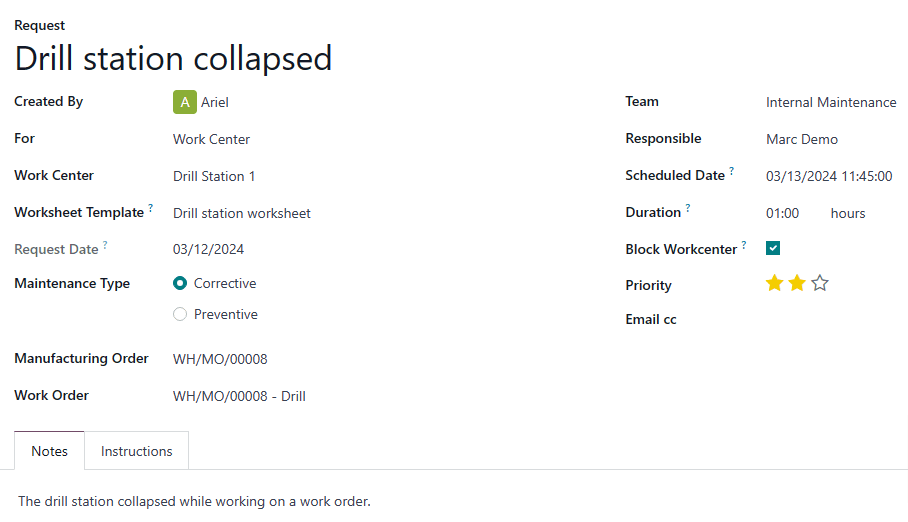
处理维护请求¶
一旦创建了维护请求,它将出现在“维护请求”页面的“新请求”阶段,可以通过导航至 来访问该页面。
维护请求可以通过拖放操作移动到不同的阶段。也可以通过点击某个请求以在新页面中打开它,然后从位于请求表单右上角上方的阶段指示条中选择所需的阶段。
成功维护请求应移至 已修复 阶段,表示指定的设备或工作中心已完成维修。
应将失败的维护请求移动到 报废 阶段,表示指定的设备或工作中心无法修复,必须进行报废处理。